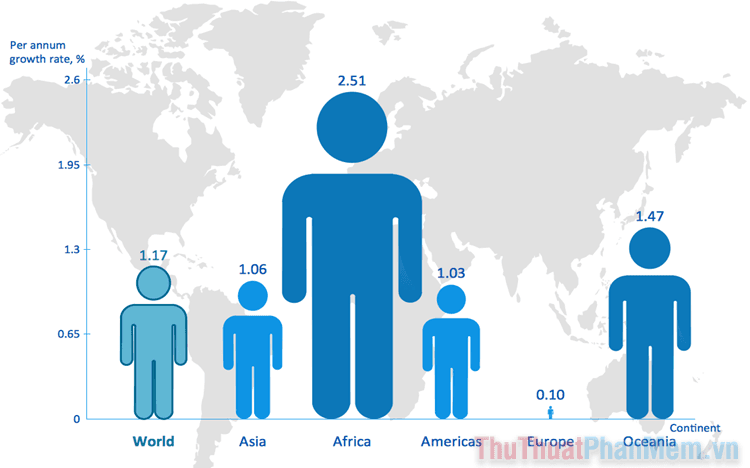Hướng dẫn chuyển danh bạ từ Android sang BPhone 3
Nội dung bài viết
Trước đó, chúng ta đã cùng tìm hiểu cách chuyển danh bạ từ iPhone sang BPhone 3. Bài viết này sẽ tiếp tục hướng dẫn bạn cách sao chép danh bạ từ Android sang BPhone 3 cho những ai đang sử dụng thiết bị Android.

Hướng dẫn sao chép danh bạ từ Android sang BPhone 3
Để sao chép danh bạ từ điện thoại Android sang BPhone 3, bạn chỉ cần thực hiện các bước đơn giản sau đây:
Bước 1: Sử dụng điện thoại Android cũ, mở ứng dụng Cài đặt (Settings) và chọn mục Tài khoản Đồng bộ (Sync) để tiến hành sao lưu danh bạ như hình dưới.
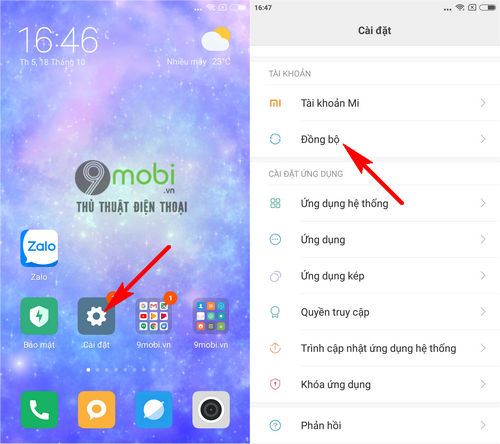
Bước 2: Lựa chọn tài khoản Google mà bạn muốn sử dụng để sao lưu danh bạ, điều này sẽ giúp việc chuyển danh bạ từ điện thoại Android cũ sang BPhone 3 trở nên đơn giản và nhanh chóng hơn.

Bước 3: Nhấn vào biểu tượng ba dấu chấm và chọn 'Đồng bộ tài khoản' để bắt đầu sao lưu danh bạ điện thoại hiện tại của bạn.

Bước 4: Khi quá trình sao lưu hoàn tất, hãy quay lại BPhone 3, vào mục Cài đặt và chọn 'Người dùng và tài khoản' để tiếp tục.

Bước 5: Tiếp theo, chọn 'Thêm tài khoản' và nhấn vào biểu tượng Google để đăng nhập vào tài khoản chứa danh bạ của bạn từ điện thoại Android cũ.

Bước 6: Nhập thông tin tài khoản Google của bạn và xác nhận các điều khoản mà Google yêu cầu để hoàn tất việc đồng bộ danh bạ.

Khi quá trình đăng nhập hoàn tất, bạn sẽ thấy tài khoản Google xuất hiện trong danh sách tài khoản như hình dưới.

Chọn tài khoản Google mà bạn vừa đăng nhập vào để tiếp tục.
Bước 7: Cuối cùng, nhấn vào 'Đồng bộ tài khoản' để hệ thống tự động tải về và hoàn tất việc sao chép danh bạ từ Android sang BPhone 3 mà không cần dùng đến máy tính.

Bạn cũng có thể tham khảo thêm một số cách khác để sao chép danh bạ từ Android sang BPhone 3 đã được Tripi.vn tổng hợp trong bài viết 'Chuyển dữ liệu từ Android cũ sang mới'.
2. Sao chép danh bạ từ Android vào Sim
Phương án thứ hai giúp bạn dễ dàng chuyển danh bạ từ Android sang BPhone 3 thông qua Sim điện thoại. Để thực hiện sao chép danh bạ từ máy sang sim trên thiết bị Android, bạn có thể tham khảo bài hướng dẫn 'Chép danh bạ từ máy sang sim'.
https://Tripi.vn/copy-danh-ba-tu-android-sang-bphone-3-23861n.aspx
Trên đây là hướng dẫn chi tiết giúp bạn chuyển danh bạ từ Android sang BPhone 3, chỉ với vài thao tác đơn giản bạn đã có thể dễ dàng mang theo toàn bộ danh bạ của mình. Hy vọng bài viết này sẽ giúp bạn nhanh chóng thiết lập được các địa chỉ liên lạc cần thiết. Ngoài ra, nếu muốn tải ứng dụng trên CH Play, bạn cần đăng nhập tài khoản Google trên BPhone 3, các bước đăng nhập Google trên BPhone 3 được hướng dẫn tại đây.
Có thể bạn quan tâm

Top 9 nhà hàng hải sản nổi tiếng và được yêu thích nhất tại Quận Bình Thạnh, TP. HCM
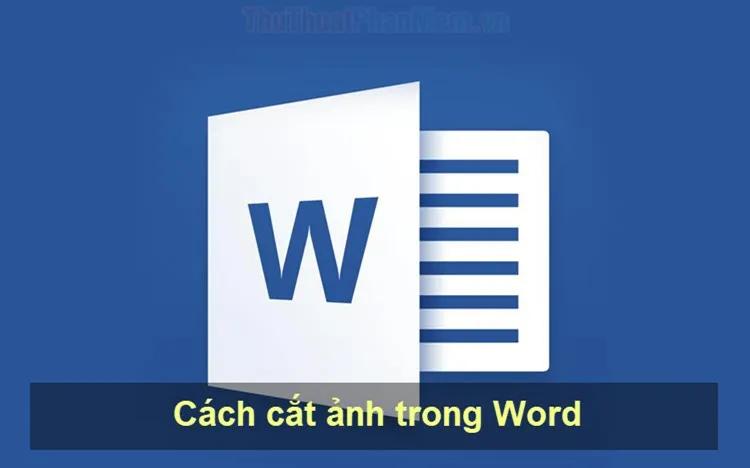
Cách cắt hình ảnh trong Word hiệu quả

Bộ sưu tập các bài tập Word, bài tập thực hành Word để cải thiện kỹ năng sử dụng phần mềm này.

Cách phát hiện máy tính của bạn có đang bị theo dõi hay không

Hướng dẫn chi tiết cách ngắt trang trong Word phiên bản 2007, 2010, 2013 và 2016